WiMAX2+の新端末Speed Wi-Fi NEXT WX05を使ってみた感想を書きます。
GMOとくとくBBでWiMAX2+のギガ放題プラン3年契約のクレードル有りで申し込み、2日後に端末のWX05とクレードルが自宅に届きました。

Speed Wi-Fi NEXT WX05の製品内容
箱の中には以下の物が入ってました。

- 本体
- 背面カバー
- バッテリー
- USBケーブル
- au Nano IC Card(SIMカード)
- 取扱説明書・保証書

ボディカラーはソニックレッドとピュアホワイトの2種類があり、ホワイトの方を選びました。
白の方がインテリアに馴染みやすく、クレードルの色と同じで統一感があると思ったからです。
本体のサイズはスマートフォンよりは幅も長さも短く、厚みはありますが気になるほどではありません。
重さも重いと感じるほどではなく、十分ポケットに入れて持ち運べます。
画面は2.4インチで本体サイズの割に画面が小さいと感じますが、スマホと違って一度設定しておけば頻繁に画面を見続けるわけでもないので問題ありません。
本体のUSB端子はUSB2.0のタイプCで、付属のUSBケーブルはタイプAとタイプCの変換ケーブルです。

バッテリーは取り外し式
バッテリーは取り外しできるタイプなので交換ができます。
楽天やアマゾンに交換用電池パックが3000円くらいで売られているので、バッテリーが劣化して寿命が来て使えなくなっても安心です。
予備のバッテリーが持てるのもメリットです。
予め貼ってある液晶画面フィルム
液晶画面にはあらかじめフィルムが貼ってあり、しばらくはこのまま使っていました。
しかし、このフィルムは剥がしやすいように端に摘まみの部分が付いていたので、端末をポケットに入れて出し入れするときや使っているときにこの飛び出している部分が引っ掛かってフィルムの端の方が一部剥がれてしまい、そのときに画面やフィルムの接着面に埃が付いたことで一度剥がれた部分を貼りつけ直しても気泡が残りました。

これに気づいてから端の摘まみの部分をハサミで切りましたが、その後しばらく使っていたら、気泡が残った部分から徐々に剥がれてきたので、後で別売りの画面保護フィルムを買って貼り付けました。
WX05の便利な機能
ここからは、WX05の機能で便利だと思ったものを紹介します。
おまかせ一括設定
通信パフォーマンスモードは3種類から選択できます。
- 通信速度を優先(ハイパフォーマンスモード)
- スタンダード設定(ノーマルモード)
- バッテリー持ちを優先(エコモード)
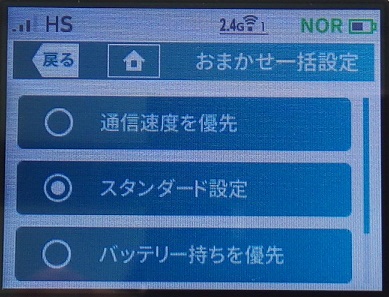
自分で複雑な設定をすることなく希望する通信モードを選ぶだけで簡単に使えます。
通信速度は、ハイパフォーマンス>ノーマル>エコの順に速くなり、バッテリー持ちは逆の順になります。
おまかせ一括設定をオフにして個別設定をすることもでき、上の画像の「バッテリー持ちを優先」の下に「一括設定しない」の項目があります。
例えば、WiMAXハイパワーという機能やディスプレイの輝度調整の設定は当初ボタンが押せない状態になっていて戸惑いましたが、おまかせ一括設定をオフにすることで設定できるようになりました。
バッテリーを長持ちさせる機能
WX05とスマートフォンやPCなどの端末の間で通信を行っていない状態がしばらく続くと、WX05は自動で休止状態になるため消費電力を抑えられます。
このほかに設定で「切り忘れ防止タイマー」をオンにしておくと、1時経過すると通信状態でも休止状態にできます。
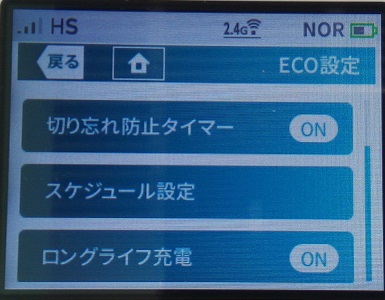
私は使ってませんが、ネットの使用時間を1時間に限定したい場合には役に立つ機能です。
休止状態になれば強制的に通信も切れるので、時間を忘れてネットを使い続けていたという事態を防げます。
他に「ロングライフ充電」という機能もあり、約70%まで充電されると自動で停止してくれるのでバッテリーの劣化が早まるのを防げます。
充電したときにコンセントから抜くのを忘れることが多いので便利な機能だと思いました。
充電できない所へ出かけるときなどに100%充電しておきたい場合は、この機能をオフにしてから充電することになります。
画面の明るさ調整
WX05のボディカラーがピュアホワイトの方はディスプレイ画面の背景色が白なので、夜の屋外で操作するときなど暗い場所では眩しく感じるときがあります。
画面の明るさは輝度調整のところで3段階で変更でき、少しだけ暗くすることができます。
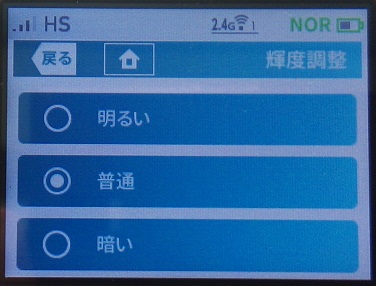
おまかせ一括設定では「バッテリー持ちを優先」にすると画面の輝度が「暗い」になり、「スタンダード設定」や「通信速度を優先」にすると輝度が「普通」に設定されるようです。
WiMAXハイパワー
新機能の「WiMAXハイパワー」は、WiMAX2+電波が弱いときに送信パワーを上げて通信速度を約20%向上させられます。
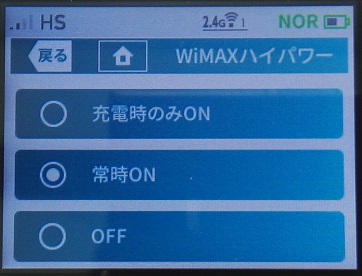
自宅で速度測定をして比べてみたところ、確かにWiMAXハイパワーをオンのときはオフの時より速度が上がっていたときもありましたが上げ幅は1~2Mbps 程度でした。下り速度が10Mbps台の場合の20%なので、これくらいなのは納得できます。
体感では違いはわからないレベルですが、少しでも良いから速度を上げたいなら無いよりはマシという感じです。
なお、WiMAXハイパワーは初期設定でオンになっており、おまかせ一括設定で「バッテリー持ちを優先」にしたときにはオフになります。
2.4GHzのWi-Fiチャネルの混雑状況が見れる
WX05と他の端末を接続するときのWi-Fi接続の周波数は2.4GHzと5GHzの2種類から選択できますが、2.4GHzの方は「Wi-Fiチャネル使用状況」で1~13まであるチャネルの混雑状況を棒グラフで確認できます。
13のチャネルのうち1ch、6ch、11chの3つから選んで設定できるため、今使用しているチャネルが混雑していれば空きの多い別のチャネルに変更することで通信パフォーマンスの向上が期待できます。
下の画像では使用中の6chより11chの方が空いている状態です。
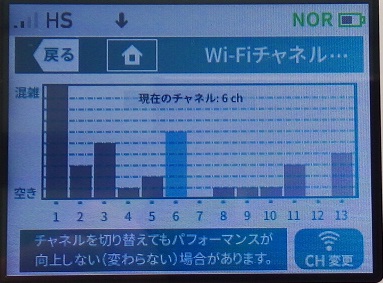
外出先などでWi-Fiを使っている人が多い場所で速度がやけに遅いと感じたら、チャネルの使用状況を確認してチャンネルを変更してみると良いかもしれません。
電波強度の状態が細かく把握できる
ディスプレイ画面左上に電波強度を示す4本バーのアイコンがありますが、これとは別に「電波インジケータ」という機能で電波受信レベルがグラフで見れます。
4本バーの各バーをさらに3段階で分けて電波受信レベルが表示されるので、より正確に電波状況を把握できます。
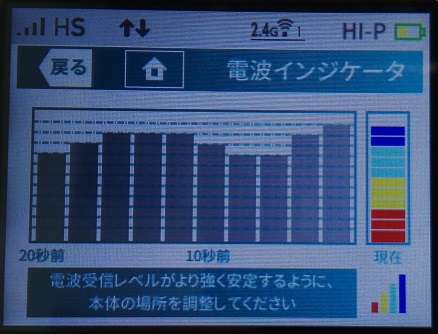
また、20秒前からの電波受信レベルの推移も見れるため、同じ場所でも電波強度は変化する様子が見てわかります。
ワンタイムHS+Aで使い過ぎを防げる
WiMAXの利用者は、WiMAX2+回線のハイスピードモード(HS)のほかに、auの4G LTE回線のハイスピードプラスエリアモード(HS+A)を使うことができます。3年契約ならHS+Aモードは無料で利用できます。
au 4G LTEはWiMAXよりも対応エリアが広いので、地下などでWiMAXの電波が届いてない場所でHS+Aモードでネットが役立ちます。
しかし、HS+Aモードはデータ通信量が月7GBを超えると速度制限がかかり月末までHSとHS+Aの両方で128kbpsという低速になります。
つまり、HS+Aで7GB以上使うと速度が遅すぎてネットはまともに使えなくなるということです。
ただし、WX05には「ワンタイムHS+A」という機能があり、これでHS+Aモードを使用することで月に7GBを超えてしまうのを防げます。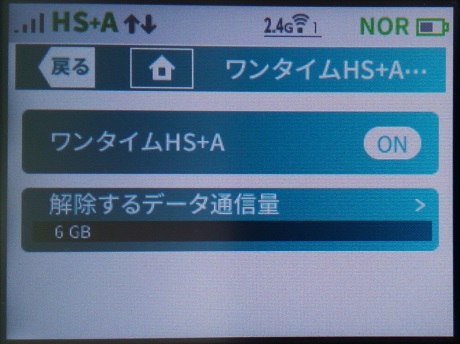
上の画像は設定画面でワンタイムHS+Aをオンにしてハイスピードプラスエリアモードで使用している状況です。
下の項目の「解除するデータ通信量」を6GBに設定してあり、こうしておくことでHS+Aモード使用したときのデータ通信量が6GBになると自動でHSモードに切り替えてくれます。
その後は、解除するデータ通信量を引き上げないかぎりHS+Aモードは使えなくなるため、HS+Aを7GB以上使ってしまうことを防げます。
WX05の実際の速度はどれくらいか
端末の最高速度はHSモードで下り440Mbps、上り速度30Mbpsとなっていますが、これは製品の仕様上の最大速度であって実際にはこんな速い速度は出ません。
自宅で実効速度を測ったところ、WiMAX2+回線のHSモードで下り速度は5~20Mbps、上り速度が2~6Mbpsくらいでした。測定時の電波状況やパフォーマンスモードによっても違ってきます。
家ではWX05を窓際に置いた状態でもディスプレイ上の電波強度バーは2~3本表示でWiMAXの電波は弱い環境ですが、バーが4本表示になる電波の強い場所だったらもっと速い速度が出ます。街中で測定したときは下り速度で20~40Mbps台でした。
私のインターネットの用途ではこの程度の速度で十分で問題なく使えています。
WX05のクレードル
WX05は充電台のクレードルが無くてもUSBケーブルを使って充電できますが、クレードルがあればWX05をそこに置くだけで充電を始められます。
USBケーブルのコネクタを本体の端子に差し込む方法よりスムーズです。
画面に時刻が表示されるため置き時計代わりにもなります。

クレードル後方にはLANポートが搭載されているため、PCとWX05をWi-FiではなくLANケーブルで有線接続することができます。
クレードルの左右には拡張アンテナが搭載されているため、電波感度が良くなり通信パフォーマンスも向上します。
クレードル無し・有りの場合で速度を測定し比べたところ、確かにクレードルを使った場合は少しだけ速度が上がっていましたが、実際にネットを使っているときに違いを感じるほどの変化ではありませんでした。
なお、クレードルはWiMAX申込時に同時購入しなくても後からアマゾンや楽天の店で買うこともできます。
まとめ
WX05を使い始めたばかりですが、今のところ問題なくインターネットが利用できています。
バッテリーが交換できロングライフ充電といった機能があることから、長く使い続けるには良い端末だと思いました。
速度は端末の性能以上にWiMAXの電波強度しだいで、電波インジケータは自宅でどの場所で電波が強いかを把握するのに役立っています。
WiMAXハイパワーやクレードルのアンテナによって少し速度を上げることができますが、体感では違いを感じるほどの大きな変化ではありませんでした。
au 4G LTE回線のHS+Aモードも使えるので、WiMAXが圏外の場所でもauが圏内ならインターネットが使えるので便利です。
WX05はHS+Aモードの使い過ぎ防止機能もあるので安心して使えます。
クレードルはパソコンとLANケーブルで接続したい場合は必要で、外から帰ってきたときに素早くスムーズに充電したい場合も便利ですが、それらの用途が不要なら必須ではないと思います。

